Excel中,我们经常会使用复选框来打勾打叉,这是复选框最基本的功能,相信很多小伙伴都会,但今天我跟大家分享的是复选框的其他操作技巧,勾选复选框变色,统计人数。
下图中,我们要利用复选框是否打钩来确定哪些人想去团建。
具体操作步骤如下:
1、点击菜单栏的“开发工具”选项卡,在“控件”工具组中点击“插入”,选择“复选框(窗体控件)”,分别插入到A3:A13单元格中,删除复选框中的文字内容,只保留复选框。
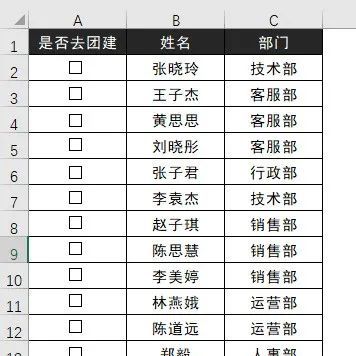
2、选中A2的复选框,单击鼠标右键,选择“设置控件格式”。
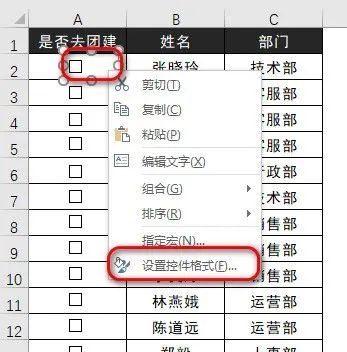
3、弹出“设置控件格式”对话框,在“控制”选项卡下的“单元格链接”中选择D2单元格,点击“确定”按钮。
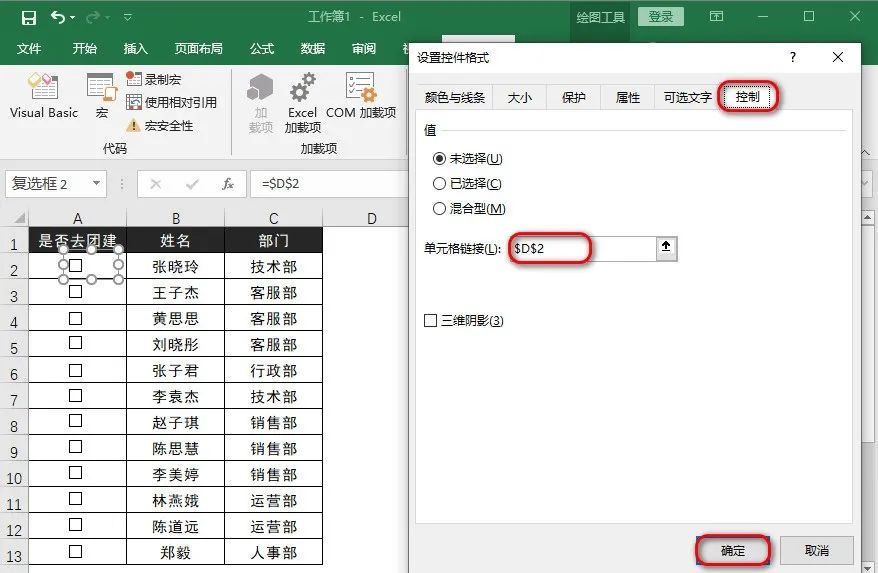
4、把A3到A13单元格重复按第2和第3步操作,单元格链接分别改为D3到D13,设置完成之后,我们可以看到,复选框打钩,设置的单元格链接会显示TRUE,复选框不选,设置的单元格链接会显示FALSE。

5、如果我们想要实现复选框勾选时,复选框所在行的内容区域自动变色,我们可以利用条件格式进行设置。选中A2:C13单元格,点击菜单栏的“开始”选项卡,在“样式”工具组中点击“条件格式”,选择“新建规则”。

6、弹出“新建格式规则”对话框,选择“使用公式确定要设置格式的单元格”,在输入框中输入公式“$D2”,点击“格式”按钮。
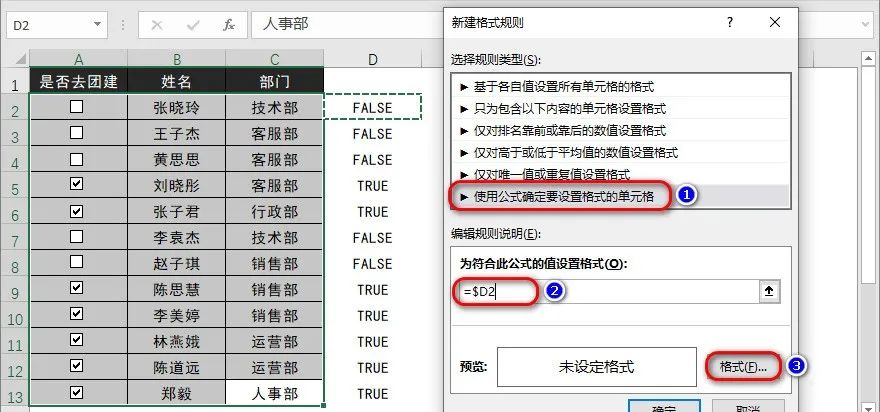
7、弹出“设置单元格格式”对话框,选择“填充”选项卡,选择一种要填充的背景色,点击“确定”按钮。
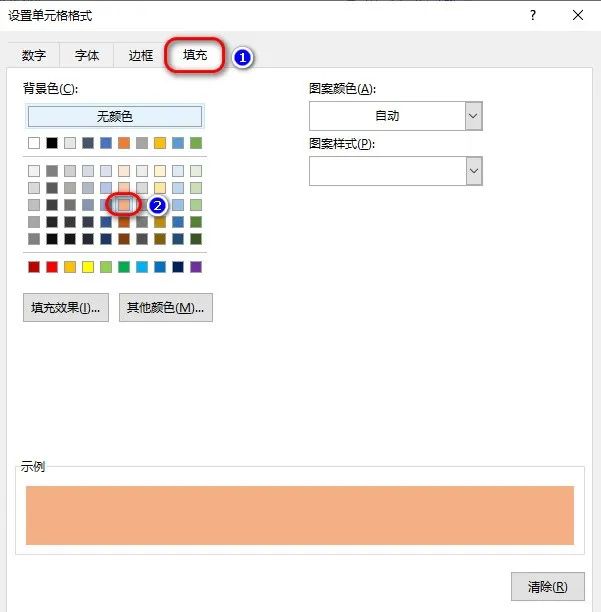
8、现在我们勾选复选框,复选框所在行的内容区域自动变成我们刚设置的颜色,如下图所示。

9、如果我们想要统计去参加团建的人数,可以选中F2单元格,在编辑栏中输入公式“=COUNTIF(D2:D13,"TRUE")”,那么不参加团建人数F3单元格的公式应该为“=COUNTIF(D2:D13,"FALSE")”。
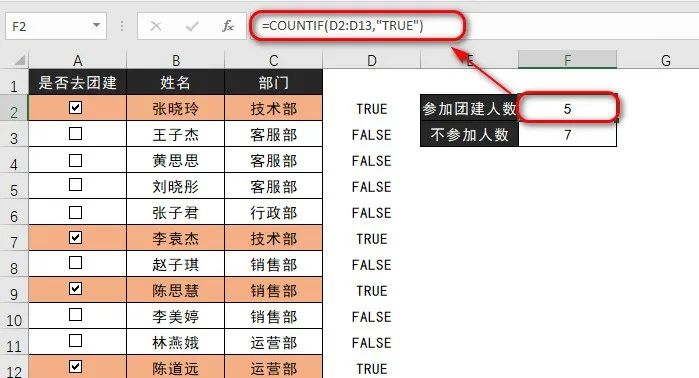
10、现在我们取消或者选中复选框,参加或不参加团建人数也会动态变化。以上的技巧您学会了吗?如果对上述的操作步骤有疑问,可以评论区留言哦!























 4920
4920

 被折叠的 条评论
为什么被折叠?
被折叠的 条评论
为什么被折叠?








